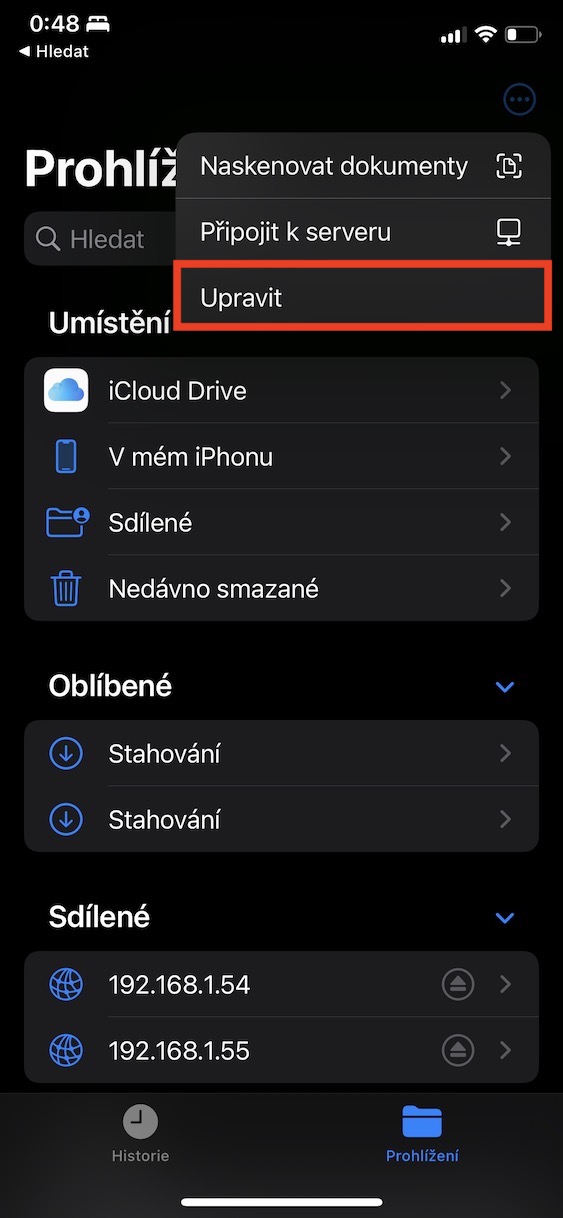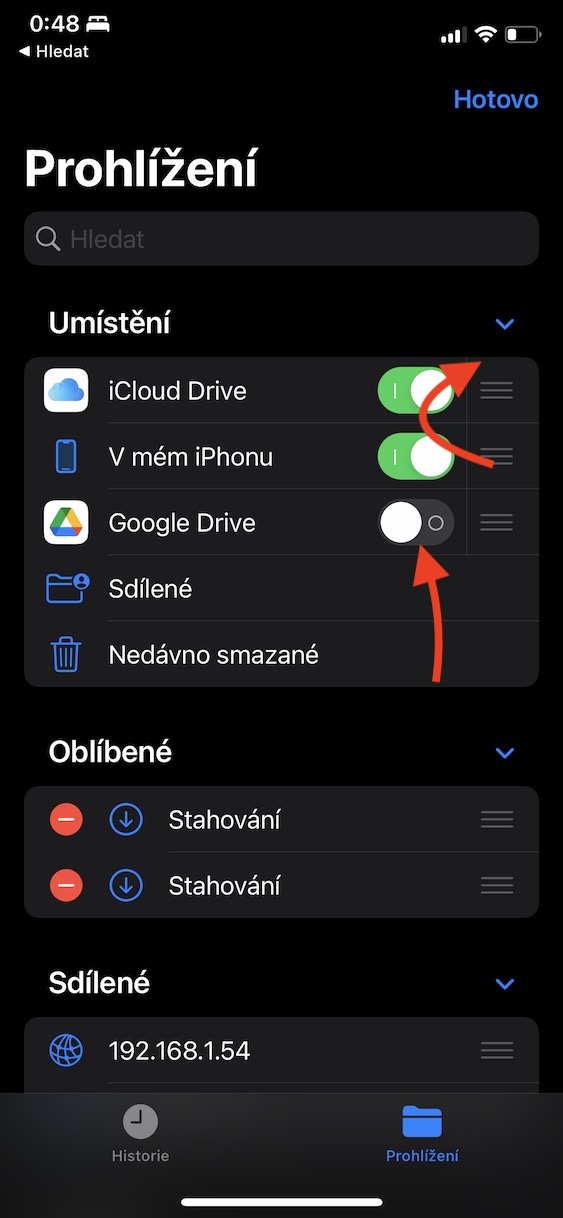Ang lumad nga Files app kabahin sa iOS ug iPadOS operating system. Pinaagi niini, dali nimo madumala ang datos nga nahimutang sa internal nga pagtipig, o sa hilit. Apan ang tinuod mao nga dili kini kanunay nga ingon niana - pipila lang ka tuig ang milabay, dili gyud namo magamit ang internal nga pagtipig sa mga iPhone o iPad. Bisan pa, sa katapusan, ang Apple nakahibalo ug naghimo niini nga kapilian nga magamit, nakapakurat sa daghang mga tiggamit nga sa katapusan nakahimo sa pagtrabaho sa hingpit sa mga gihisgutan nga mga aparato sa Apple. Sa pagkakaron, bisan pa, kini usa ka butang nga siyempre, ug ang mga tiggamit nagsalig lang sa yano nga posibilidad sa pagdumala sa internal ug hilit nga pagtipig. Atong tan-awon uban sa niini nga artikulo sa 5 tips ug tricks sa Files nga mapuslanon nga mahibaloan.
Mahimo nga interes nimo

Pag-archive sa datos
Kung gusto nimong ipaambit ang daghang mga file o folder sa bisan kinsa, kinahanglan nimo kanunay nga mogamit usa ka archive. Imbis nga magpadala ug daghang lain-laing mga file ug folder, ipadala lang ang usa ka file, nga mahimo ra nga i-download ug i-unzip sa nakadawat bisan asa nila gusto. Dugang pa sa tanan niini, sa diha nga ang pag-archive sa datos, ang resulta nga gidak-on mikunhod, nga kanunay nga mapuslanon. Ang maayong balita mao nga dali ka makahimo sa pag-archive, ie compression, sa sulod usab sa aplikasyon sa Files. Mahimo nimong dali nga ipaambit ang gi-archive nga file sa bisan kinsa - pinaagi sa e-mail o sa bisan unsang paagi. Aron makahimo og archive, adto sa Mga file a pangitaa ang datos nga gusto nimong i-archive. Unya i-klik sa ibabaw nga tuo icon nga tulo ka tuldok ug i-klik sa menu Pilia. Human niadto pagpili sa mga file nga i-archive. Unya i-klik sa ubos sa tuo icon nga tulo ka tuldok ug pagpili og opsyon gikan sa menu Idasok. Kini modala ngadto sa paghimo og archive nga adunay extension sa ZIP.
Pagkonektar sa server
Sama sa akong gihisgutan sa pasiuna, dali nimo madumala ang internal ug hilit nga pagtipig sulod sa lumad nga aplikasyon sa Files. Sama sa alang sa hilit nga pagtipig, kadaghanan kanimo tingali naghunahuna nga kini mga serbisyo sa panganod sa dagway sa iCloud, Google Drive, DropBox, OneDrive, ug uban pa. Siyempre kini tinuod, apan dugang pa sa mga hilit nga pagtipig, dali ka usab makakonekta sa home NAS server, o sa bisan unsang ubang server nga anaa sa network. Kinahanglan lang nga magpadayon ka punoan nga panid mga aplikasyon nga gi-tap sa ibabaw nga tuo sa icon nga tulo ka tuldok, ug dayon gipitik Sumpaysumpaya ngadto sa server. Unya nisulod syempre IP address sa server, unya mga detalye sa account sa server ug press Sumpaysumpaya. Sa higayon nga maka-log in ka sa server kausa, magpabilin kini nga magamit sa mga lokasyon ug dili na nimo kinahanglan nga mag log in pag-usab.
Pag-annotate sa mga PDF
Sulod sa macOS operating system, dali ka maka-annotate sa mga imahe, litrato ug mga dokumento. Lagmit, gigamit na nimo ang kapilian sa pag-annotate sa mga litrato sa lumad nga Photos application, apan nahibal-an ba nimo nga mahimo ka usab nga mag-annotate sa mga PDF file, pananglitan, nga kanunay nimong mapasalamatan? Personal nakong gigamit ang anotasyon sa mga PDF file para sa yano nga pagpirma - kung adunay magpadala kanako og file nga pirmahan, akong i-save kini sa Files, dayon ablihan kini, pagdugang og pirma pinaagi sa mga anotasyon, pagdugang og petsa o bisan unsa pa, ug ipadala kini balik. Kining tanan nga walay panginahanglan sa pag-imprenta. Kung gusto nimo magsugod sa pag-annotate sa usa ka PDF nga dokumento, tan-awa kini sa Mga file pangitaa ug ablihi kini. Unya i-klik sa ibabaw nga tuo icon nga lapis ug mahimo nimo magsugod sa pag-edit. Kung nahuman na nimo ang pag-edit, ayaw kalimti ang pag-tap Nahimo ibabaw sa wala.
Pag-scan sa dokumento
Gihisgotan nako sa miaging panid nga pinaagi sa Files dali ka makatrabaho sa mga dokumento ug i-annotate kini. Dugang pa, siguradong mapasalamatan nimo ang kapilian sa pag-scan sa mga dokumento. Mao nga, kung adunay ka usa ka piho nga dokumento sa porma sa papel ug kinahanglan nimo nga ibalhin kini sa digital nga porma, pananglitan alang sa yano nga pagpadala, nan mahimo nimong gamiton ang pag-scan sa dokumento gikan sa Mga File alang niini. Pag-tap lang aron magsugod sa pag-scan punoan nga panid aplikasyon sa icon nga tulo ka tuldok sa ibabaw nga tuo, ug dayon i-tap sa menu I-scan ang mga dokumento. Unya ang tanan nga imong kinahanglan nga buhaton mao lamang sa pagbuhat sa scan ug sa resulta I-save ang PDF file. Dali ra nimo mapirmahan o i-annotate kini pagkahuman, ingon sa among gipakita.
Kahikayan sa lokasyon
Uban sa Files app, mahimo nimong madumala ang internal nga pagtipig, mga serbisyo sa panganod, ug posible nga mga server sa NAS sa balay ug uban pa. Ang tanan nga kini nga mga lokasyon ipakita dayon sa panguna nga panid sa aplikasyon, ug lagmit nga ang ilang order dili mohaum kanimo - tungod kay kaming tanan naggamit sa lainlaing mga repositoryo, mao nga makatarunganon nga adunay kanunay nga gigamit nga mga lokasyon sa una nga mga ang-ang ug panagsa ra. mga gigamit sa ubos. Aron mahan-ay pag-usab ang indibidwal nga mga lokasyon, adto sa nag-unang panid, ug dayon sa ibabaw nga tuo, i-tap icon nga tulo ka tuldok. Sunod, pagpili og opsyon sa menu Edit ug pagkahuman usba ang han-ay pinaagi sa pag-drag sa indibidwal nga mga linya. Kung gusto nimo itago ang lokasyon, mao sa iya disable ang switch. Sa katapusan, ayaw kalimot sa pagpindot Nahimo sa ibabaw nga tuo.